Gruppwebbplatsen SharePoint Utbildning och utveckling är en gruppwebbplats som har utformats för att fungera som en intern startsida för din utbildnings- och utvecklingsgrupp. Dela nyheter, visa verktyg och filer som används ofta och samarbeta med delade resurser.
I den här artikeln delar vi de element som finns på webbplatsmallen för SharePoint för utbildning och utveckling och diskutera hur du kan anpassa webbplatsen så att den blir din egen.
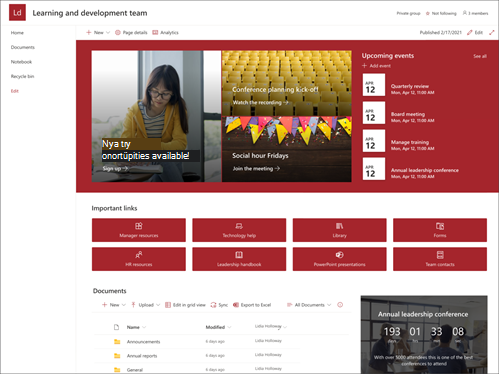
Webbplatsfunktioner
-
Anpassningsbar webbplats som redan innehåller bilder, webbdelar och innehåll som är avsett att inspirera webbplatsredigerare när de gör anpassningar som passar din grupps behov.
-
Du kan överväga att koppla webbplatsmallen För utbildning och utveckling med webbplatsmallarna Utbildning – Centralt och Utbildning och kurser.
Meddelanden:
-
En del funktioner införs stegvis för organisationer som har anmält sig till Riktad version. Det innebär att du kanske inte ser den här funktionen än eller att den ser annorlunda ut jämfört med beskrivningen i hjälpartiklarna.
-
När du använder en mall på en befintlig webbplats slås inte innehållet ihop automatiskt med den nya mallen. I stället lagras befintligt innehåll som en dubblettsida i Webbplatsinnehåll.
Följ först anvisningarna om hur du lägger till en webbplatsmall i en ny eller befintlig SharePoint webbplats.
Obs!: Du måste ha behörighet att skapa webbplatser för att kunna lägga till den här mallen på din webbplats.
Utforska förifylld webbplatsinnehåll, webbdelar och sidor och bestäm vilka webbplatsanpassningar som krävs för att anpassa organisationens varumärke, röst och övergripande affärsmål.
Förifyllda webbplatssidor:
-
Startsida – Ger användarna möjlighet att engagera sig i utvecklingsteam och resurser.
-
Konversationer – Ansluter till ett delat teamalias och en gruppkalender i Outlook. Anslut den här webbplatsen i en Microsoft 365 grupp för att lägga till realtidschatt i Microsoft Teams.
-
Anteckningsbok – Ansluter till en delad OneNote.
-
Sidor – Lagrar webbplatssidor och sidans mallinnehåll.
-
Papperskorgen – ger åtkomst till nyligen bortkomet teaminnehåll.
När du har lagt till webbplatsmallen För utbildning och utveckling är det dags att anpassa den och göra den till din egen.
Obs!: Om du vill SharePoint en webbplats måste du vara webbplatsägare eller webbplatsmedlem.
|
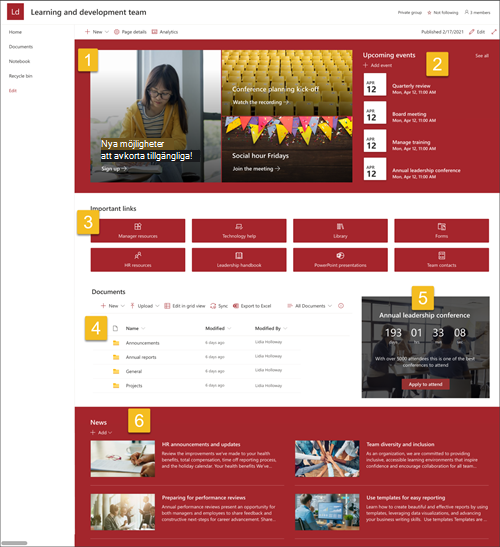 |
Anpassa webbplatsens utseende ,webbplatsnavigering,webbdelar och innehåll efter behoven för dina läsare och för organisationen. När du gör anpassningar bör du kontrollera att webbplatsen är i redigeringsläge genom att välja Redigera uppe till höger på webbplatsen. Medan du arbetar kan du spara som utkasteller publicera ändringar på nytt för att göra ändringar synliga för andra användare.
1. Använda webbdelen Hero för att framhäva utbildningsmål och organisationsresurser
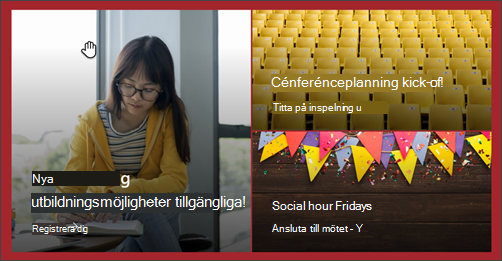
-
Börja genom att välja Hero-webbdelen och sedan redigera

-
Välj sedan de alternativ för Lager och Sida vid sida som bäst passar organisationens behov.
Läs mer om att redigera webbdelen Hero.
2. Använda webbdelen Händelser för att visa viktiga datum
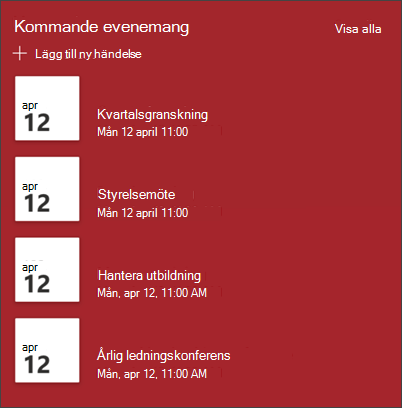
-
Börja genom att välja webbdelen Händelser och välj Redigera

-
Börja med att välja den källa som händelserna kommer från, händelselistan och händelsekategorin.
-
Välj sedan det datumintervall som ska visas på webbplatsen.
-
Välj sedan Layout för visningen av händelserna på webbplatsen.
-
Välj Maximalt antal objekt som ska visas i den här webbdelen.
Läs mer om att redigera webbdelen Händelser.
3. Använda webbdelen Snabblänkar för att komma åt vanliga resurser
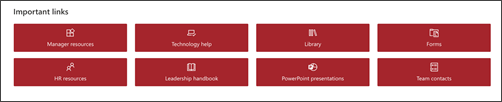
-
Börja med att välja webbdelen Snabblänkar och välj Redigera

-
Välj sedan det layoutalternativ som bäst passar organisationens behov.
Läs mer om att redigera webbdelen Snabblänkar.
4. Använda webbdelen Dokumentbibliotek för att ge åtkomst till dokument
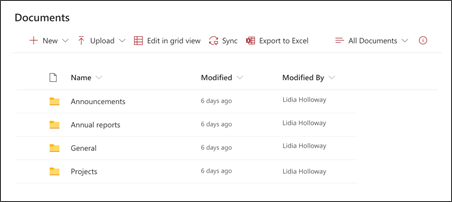
-
Om du vill ändra vy eller mappkälla för webbdelen Dokumentbibliotek väljer du fliken

-
Om du vill redigera dokumentbiblioteksmappar, etiketter, innehåll, navigera till bibliotek i Webbplatsinnehåll, göra ändringar och sedan visas innehållsuppdateringen i webbdelen.
Läs mer om hur du redigerar webbdelen Dokumentbibliotek.
5. Använd webbdelen Nedräkningstimer för att markera och kommande händelse

-
Börja genom att välja webbdelen Nedräkningstimer och välj Redigera

-
Lägg till datumoch tid för händelsen.
-
Välj alternativet Formatera timern ska visas som.
-
Lägg till en Call to action genom att ändra överläggstexten och lägga till en länk.
-
Anpassa webbdelens bakgrundsbild genom att välja Ändra, välja en bildkälla och välja Infoga.
Läs mer om hur du använder webbdelen Nedräkningstimer.
6. Använda webbdelen Nyheter för att visa relevanta uppdateringar för gruppmedlemmar
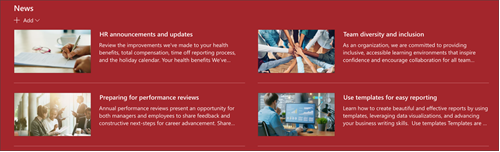
-
Börja med att välja webbdelen Nyheter och välj Redigera

-
Välj sedan den nyhetskälla som innehåller den information du vill visa.
-
Välj delayoutalternativ, visningsalternativoch filter som bäst visar medlemmarna i organisationens team.
-
I avsnittet Ordna bestämmer du i vilken ordning nyheterna ska visas.
Läs mer om hur du använder webbdelen Nyheter.
Anpassa utseendet och webbplatsnavigeringen
Innan du delar webbplatsen med andra ska du göra de sista detaljerna på webbplatsen genom att säkerställa att användarna kan hitta webbplatsen, enkelt navigera genom länkar och sidor och snabbt komma åt innehåll på webbplatsen.
-
Redigera dokumentbibliotek genom att uppdatera mappnamnenoch ladda upp resurser.
-
Redigera och anpassa webbplatsnavigeringen.
-
Sätt webbplatsens utseende genom att anpassa tema, logotyp, sidhuvudlayouter och utseendet på din webbplats.
-
Lägg till eller ta bort sidor på den här webbplatsen eller webbplatsnavigeringen för att passa befintligt innehåll.
-
Välj att koppla den här webbplatsen till en navplats inom organisationen, eller lägg till den här webbplatsen i en befintlig navplatsnavigering om det behövs.
Dela din webbplats med andra när du har anpassat din webbplats, granskat den och publicerat det slutliga utkastet.
-
Välj Inställningar och sedan Webbplatsbehörigheter.
-
Välj sedan Bjud in personer och välj sedan Lägg till medlemmar i gruppen och sedan Lägg till för att bevilja fullständig åtkomst till gruppwebbplatsinnehåll, delade resurser som gruppens Outlook kalender och redigeringsbehörighet till webbplatsen.
-
Välj sedan Bjud in personer och sedan Dela endast webbplats och sedan Spara för att dela webbplatsen men inte delade resurser eller redigeringsbehörigheter för webbplatsen.
Läs mer om hantering av gruppwebbplatsinställningar, webbplatsinformation och behörigheter.
När du har skapat och lanserat webbplatsen är nästa viktiga steg att behålla webbplatsinnehållet. Se till att du har en plan för att hålla innehåll och webbdelar uppdaterade.
Metodtips för webbplatsunderhåll:
-
Planera underhåll av webbplatsen – Upprätta ett schema för granskning av webbplatsinnehållet så ofta det behövs för att säkerställa att innehållet fortfarande är korrekt och relevant.
-
Publicera nyheter regelbundet – distribuera de senaste meddelandena, informationen och statusen i hela organisationen. Lär dig hur du lägger till ett nyhetsinlägg på en gruppwebbplats eller kommunikationswebbplats och visar andra som kommer att publicera meddelanden om hur de kan SharePoint nyheter.
-
Kontrollera länkar och webbdelar – Håll länkar och webbdelar uppdaterade så att du kan utnyttja webbplatsens fulla värde.
-
Använda analyser för att förbättra engagemanget – Visa webbplatsanvändning med hjälp av den inbyggda användningsdatarapporten för att få information om populära innehåll, webbplatsbesök med mera.
-
Granska webbplatsinställningarna regelbundet – När du har skapat en webbplats i SharePoint kan du ändra inställningar, webbplatsinformation och behörigheter för webbplatsen.
Fler anpassningsresurser
Läs mer om hur duplanerar,bygger och underhållerSharePoint webbplatser.
Se fler SharePoint webbplatsmallar.










